Comment remplacer l'Assistant Google par Gemini sur votre smartphone ?
Comment remplacer l’Assistant Google par Gemini sur votre smartphone ?
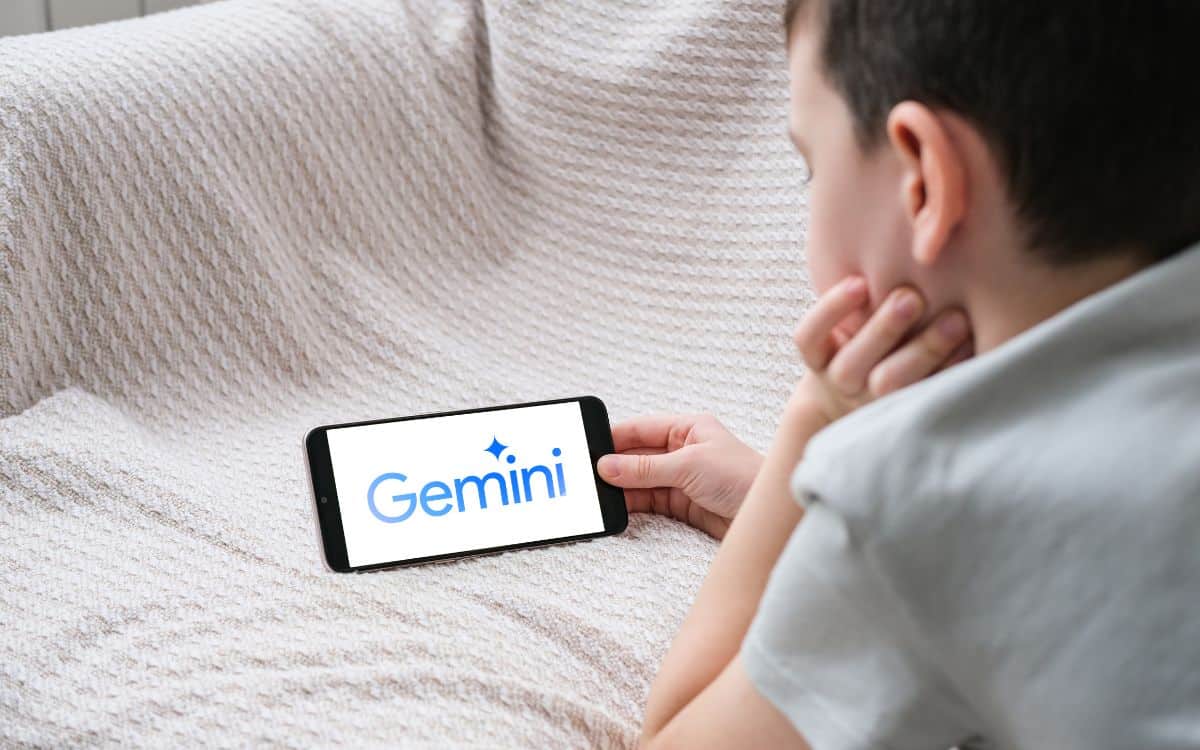
Jadis nommée Bard, l’IA générative de Google a été renommée Gemini il y a quelques jours. L’agent conversationnel met désormais en avant le nom du modèle multimodal qui le propulse. A l’occasion de ce rebranding, le géant a lancé une application Android qui n’est pas encore officiellement accessible en France via le Play Store.
Pour autant, il est tout à fait possible de l’installer en passant par un chemin légèrement détourné. Une fois téléchargé, vous pourrez même en faire votre nouvel assistant personnel au détriment de l’Assistant Google qui a perdu récemment pas moins de 17 fonctionnalités. C’est justement ce que nous allons voir ci-dessous.
A lire > Gemini 1.5 : Google repousse les frontières de l’IA avec des fonctionnalités inédites
Comment trouver l’application Gemini en France ?
Google a déjà préparé le terrain pour les utilisateurs français. Il suffit simplement de récupérer l’application au format APK dans un magasin alternatif digne de confiance. Voici la marche à suivre :
- Téléchargez l’APK de la dernière version disponible de Gemini sur le site APKMirror.
- Il s’agit désormais d’autoriser l’installation d’applications inconnues.
- Lorsque vous tenterez d’ouvrir le fichier, une boîte de dialogue vous permettra normalement d’accéder immédiatement au bon menu.
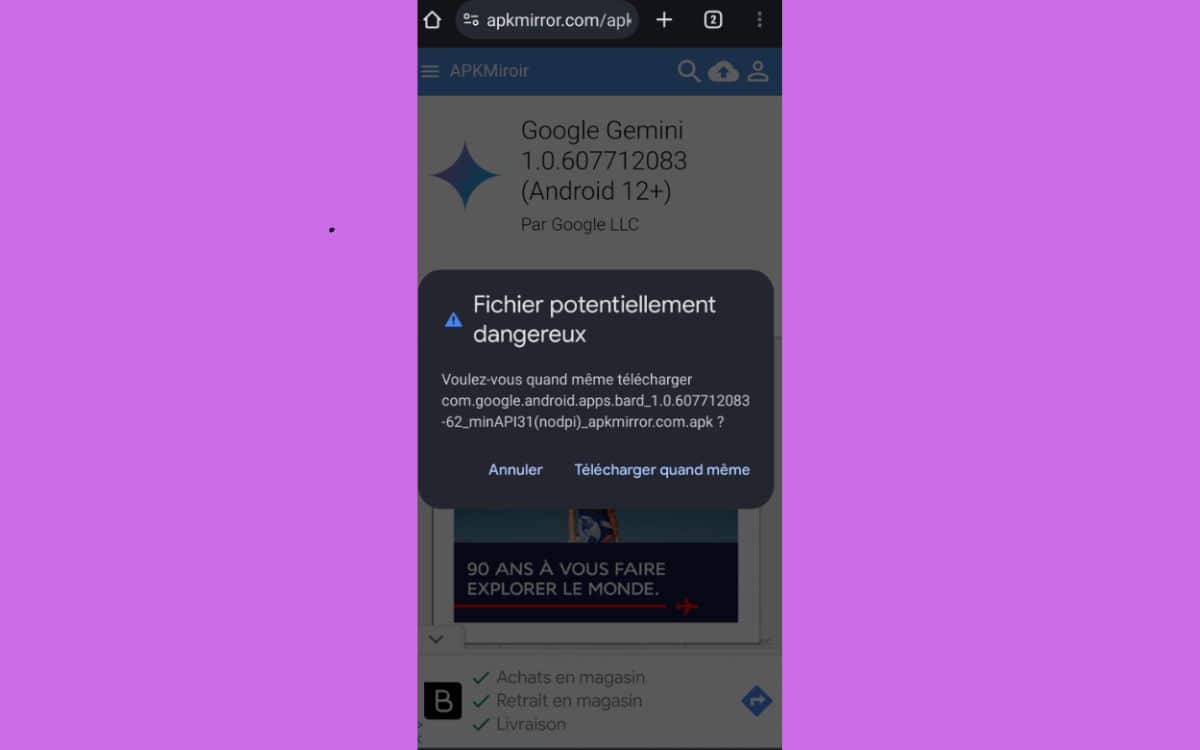
- Sinon, suivez le chemin suivant : Paramètre > Sécurité > Installation applis inconnues.
- Accordez l’autorisation au navigateur avec lequel vous avez téléchargé l’APK. Il est recommandé de retirer l’autorisation dans la foulée, par mesure de sécurité.
- Installez Gemini.
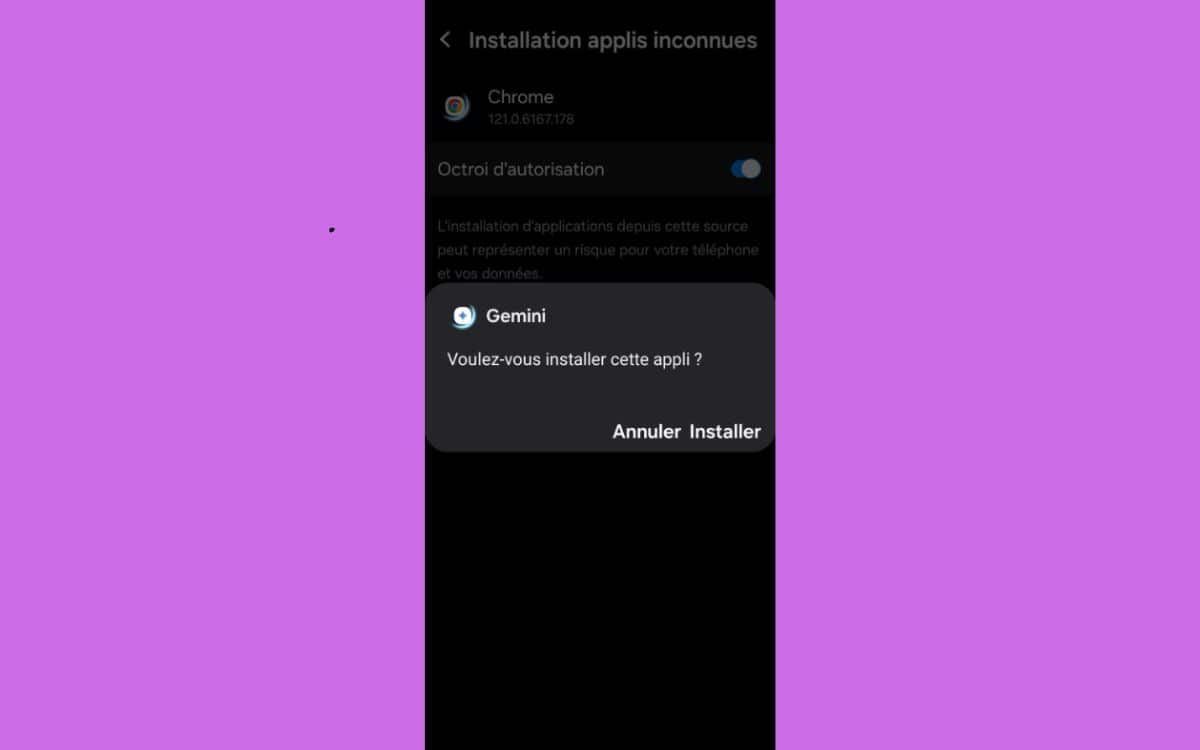
Comment remplacer Google Assistant par Gemini ?
Vous pouvez désormais accéder à Gemini en français. Celui-ci promet d’être votre “nouvel assistant IA expérimental”, pouvant vous “aider à rédiger, planifier, apprendre et plus encore”. Comme prévu, Gemini est prédestiné à remplacer l’Assistant Google. Il peut notamment prendre en charge des commandes rapides (envoyer un message, régler des minuteurs, etc) et puiser dans son immense base de données pour répondre à vos questions.
Vous pourrez l’interpeller avec l’habituel “Hey Google” (ou “Ok Google”) ou en maintenant votre doigt appuyé sur le bouton central. Pour faire la transition :
- Ouvrez Gemini. Pour fonctionner, l’application vous demandera potentiellement de mettre à jour l’application Google.
- Cliquez ensuite sur Commencer.
- Acceptez les conditions d’utilisation.
- Appuyez ensuite sur l’icône en haut à droite puis sur Paramètres > Assistants numériques de Google.
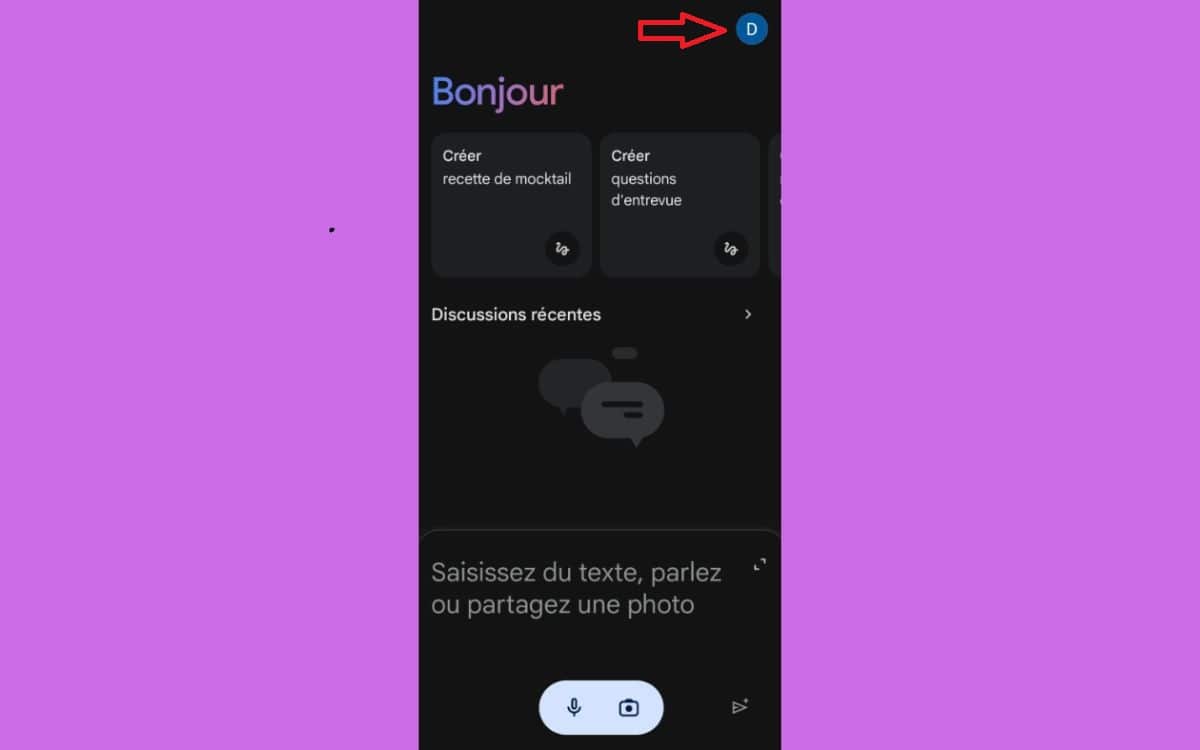
- Cochez la case à côté de Gemini.
- C’est tout bon ! Gemini reprend désormais le flambeau de l’Assistant Google. Vous pouvez y accéder via vos raccourcis habituels.
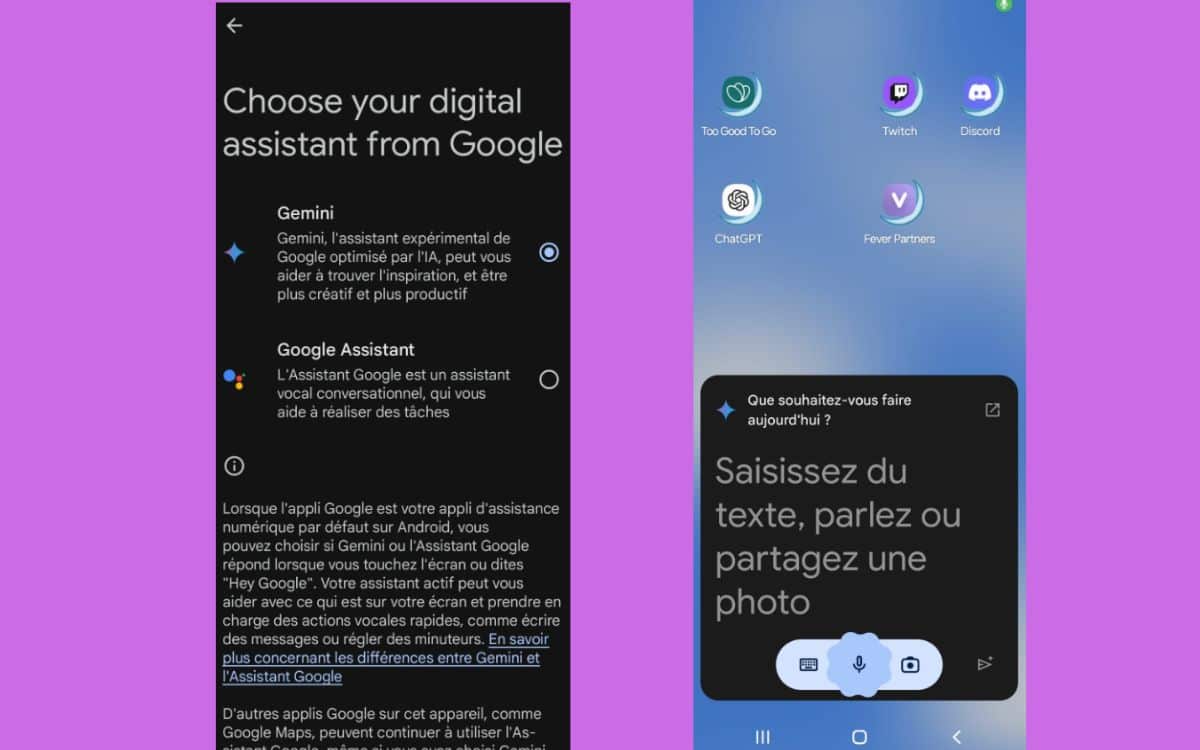

Commentaires
Enregistrer un commentaire
🖐 Hello,
N'hésitez pas à commenter ou vous exprimer si vous avez des trucs à dire . . .👉